
Ein GoPro SD-Kartenfehler, der auf dem Bildschirm Ihrer Kamera angezeigt wird, ist ein unmittelbarer Grund zur Sorge. Solange das Problem nicht behoben ist, können Sie die auf der Karte gespeicherten Fotos und Videos nicht mehr ansehen, noch können Sie neue aufnehmen.
Glücklicherweise sind SD-Fehler bei GoPro-Kameras gut dokumentiert. In diesem Artikel werden wir uns ansehen, welche Ursachen solche Fehlermeldungen haben, wie Sie Ihre Daten sicher wiederherstellen und wie Sie das Problem beheben können, sodass die Meldungen nicht mehr erscheinen.
Inhaltsverzeichnis
Was ist ein SD-Kartenfehler bei GoPro und was verursacht sie?
Ein GoPro SD-Kartenfehler tritt in der Regel auf, wenn Ihre Kamera die SD-Karte, die sich darin befindet, nicht lesen kann. Wenn Ihre GoPro-Kamera Schwierigkeiten hat, Ihre SD-Karte zu erkennen, wird eine Nachricht auf ihrem LCD-Bildschirm angezeigt, die entweder SD ERR oder NO SD lautet.
Es gibt viele Gründe, warum dieser Fehler auftreten kann. Hier sind einige davon:
| Grund des Fehlers | Beschreibung |
| 💥 Blockierte/defekte Verbindung | Wenn der SD-Karten-Port blockiert oder beschädigt ist, wird er die SD-Karte nicht lesen können. |
| 😓 SD-Karte von schlechter Qualität | Günstige, schlecht hergestellte SD-Karten bringen eine Vielzahl von Problemen mit sich, einschließlich kurzer Lebensdauer, langsamer Lese-/Schreibgeschwindigkeiten und Kompatibilitätsproblemen. |
| ⚡ Erreichung des Lebensendes von NAND-Zellen | SD-Karten speichern Daten auf NAND-Zellen, die darauf ausgelegt sind, nach einer bestimmten Anzahl von Schreibzyklen zu verfallen. Wenn diese Zellen zu verfallen beginnen, wird Ihre SD-Karte anfangen, unregelmäßig zu funktionieren. |
| 🚩 Korruption | Korruption ist ein häufiges logisches Problem. Wenn Ihre Karte korrupt geworden ist, sollte das Durchführen einer Wiederherstellung einer korrupten SD-Karte und die Reparatur der SD-Karte Ihre höchste Priorität haben. |
Wie man Daten von einer SD-Karte wiederherstellt, die in GoPro einen Fehler anzeigt
Bevor Sie versuchen, den SD-Kartenfehler zu beheben, ist es wichtig, dass Sie die Daten von Ihrer SD-Karte wiederherstellen, um sie vor Datenverlust zu schützen. Um dies zu tun, werden wir Disk Drill verwenden. Disk Drill ist ein Datenrettungswerkzeug, das darauf spezialisiert ist, Ihre Daten auch in schwierigen Situationen wiederherzustellen. Es beinhaltet auch eine Funktion, die es Ihnen ermöglicht, eine Byte-für-Byte-Kopie Ihrer SD-Karte zu erstellen, die wir nutzen werden, um das Risiko eines Datenverlusts weiter zu reduzieren.
Befolgen Sie diese Schritte, um ein Backup Ihrer SD-Karte zu erstellen und Daten davon wiederherzustellen:
- Herunterladen und installieren Sie Disk Drill.
- Öffnen Sie Disk Drill und verbinden Sie die SD-Karte mit Ihrem Computer (oder verbinden Sie stattdessen direkt Ihre GoPro-Kamera).
- Klicken Sie auf Laufwerksbackup. Wählen Sie Ihre SD-Karte aus und klicken Sie dann auf Byte-für-Byte-Backup.
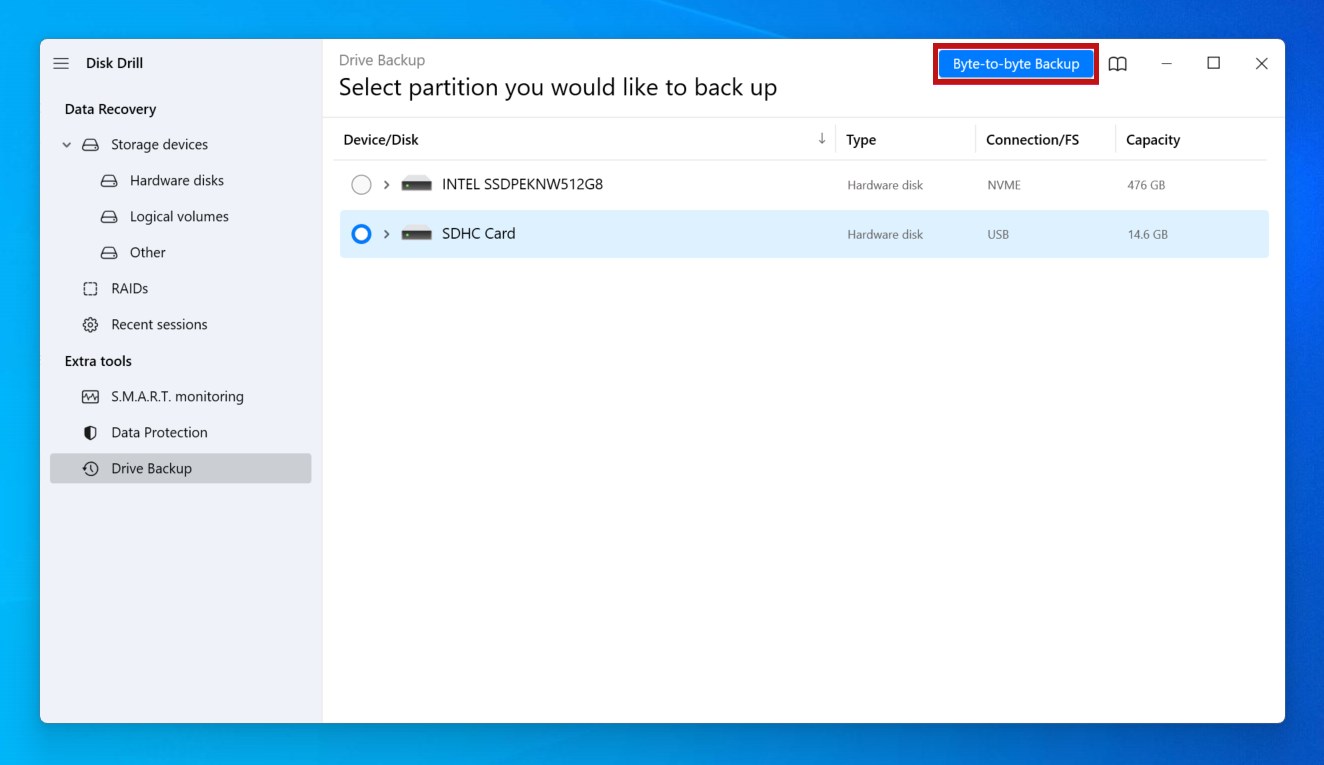
- Legen Sie fest, wo Sie das Backup speichern möchten, dann klicken Sie auf OK. Wenn das Festplattenabbild erstellt wurde, gehen Sie zum Startbildschirm.
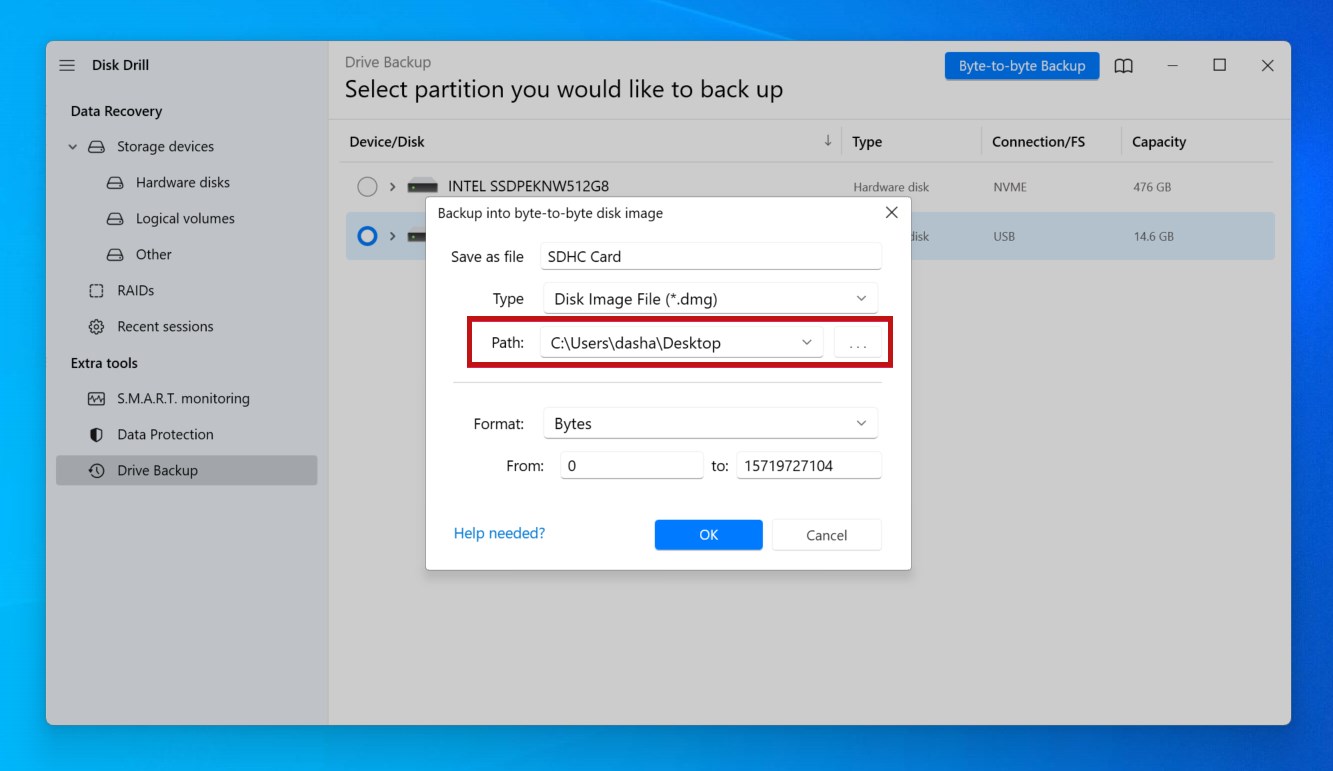
- Klicken Sie auf Speichergeräte. Klicken Sie auf Festplattenabbild anhängen und wählen Sie das eben erstellte Disk-Image aus.

- Wählen Sie das Festplattenabbild aus und klicken Sie auf Nach verlorenen Daten suchen.
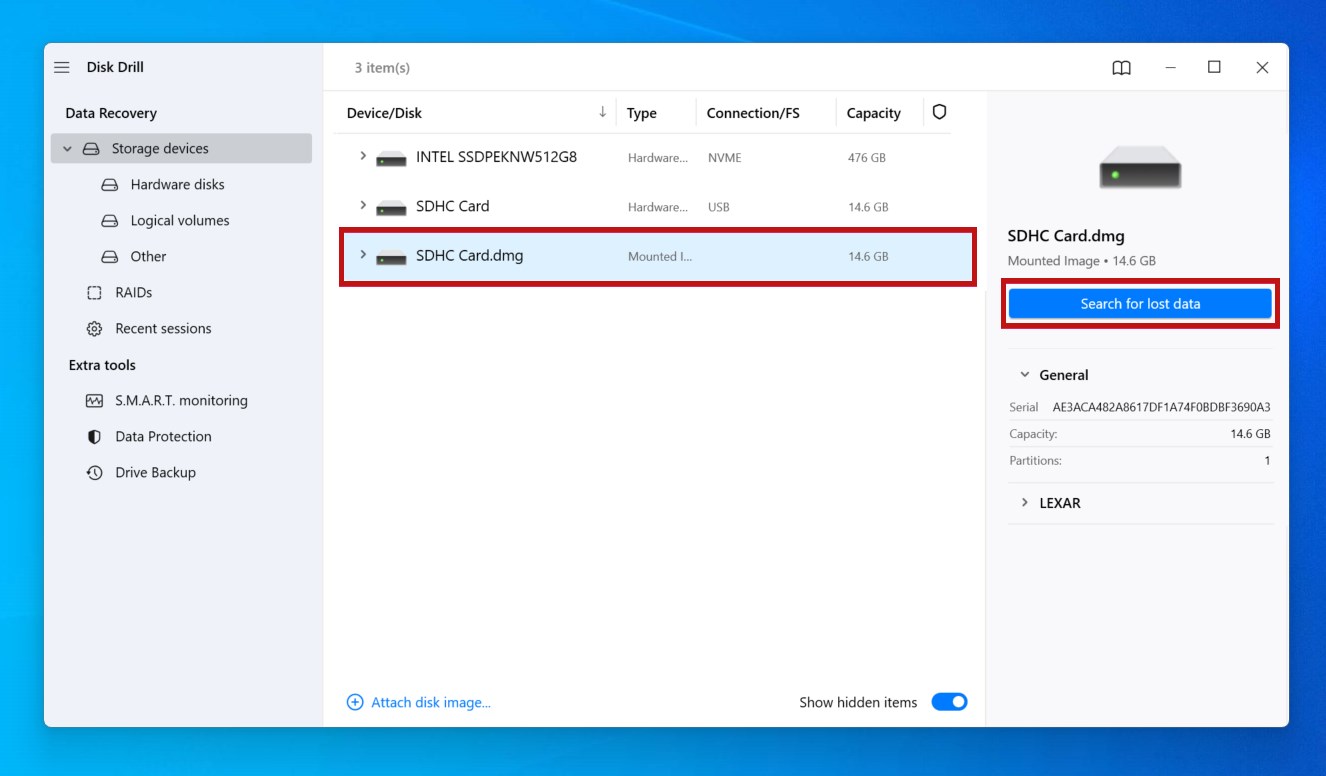
- Wenn der Scan abgeschlossen ist, klicken Sie auf Gefundene Objekte überprüfen.
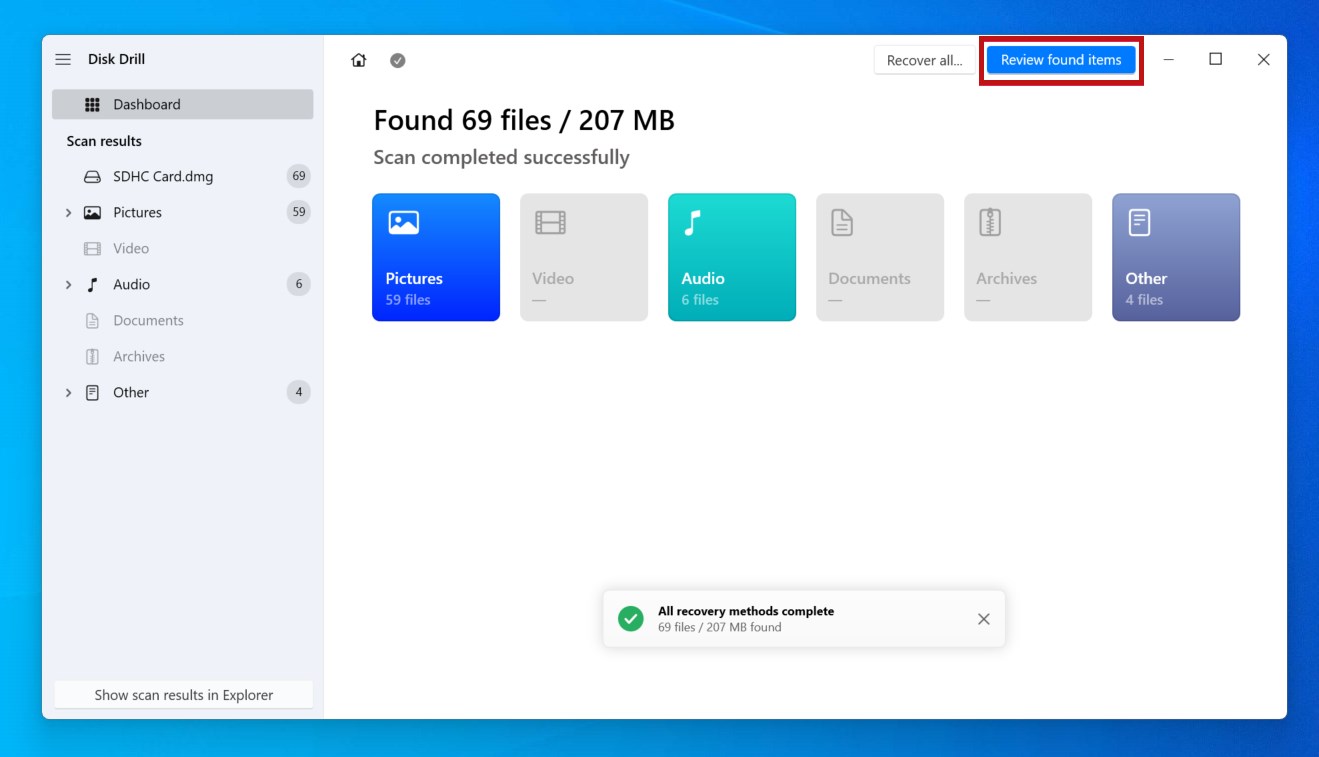
- Markieren Sie die SD-Kartendateien, die Sie wiederherstellen möchten. Vorschau der Dateien durch Doppelklick auf diese und sehen Sie die Chancen für eine Wiederherstellung in der Spalte Chancen für Wiederherstellung. Klicken Sie auf Wiederherstellen, wenn Sie bereit sind.
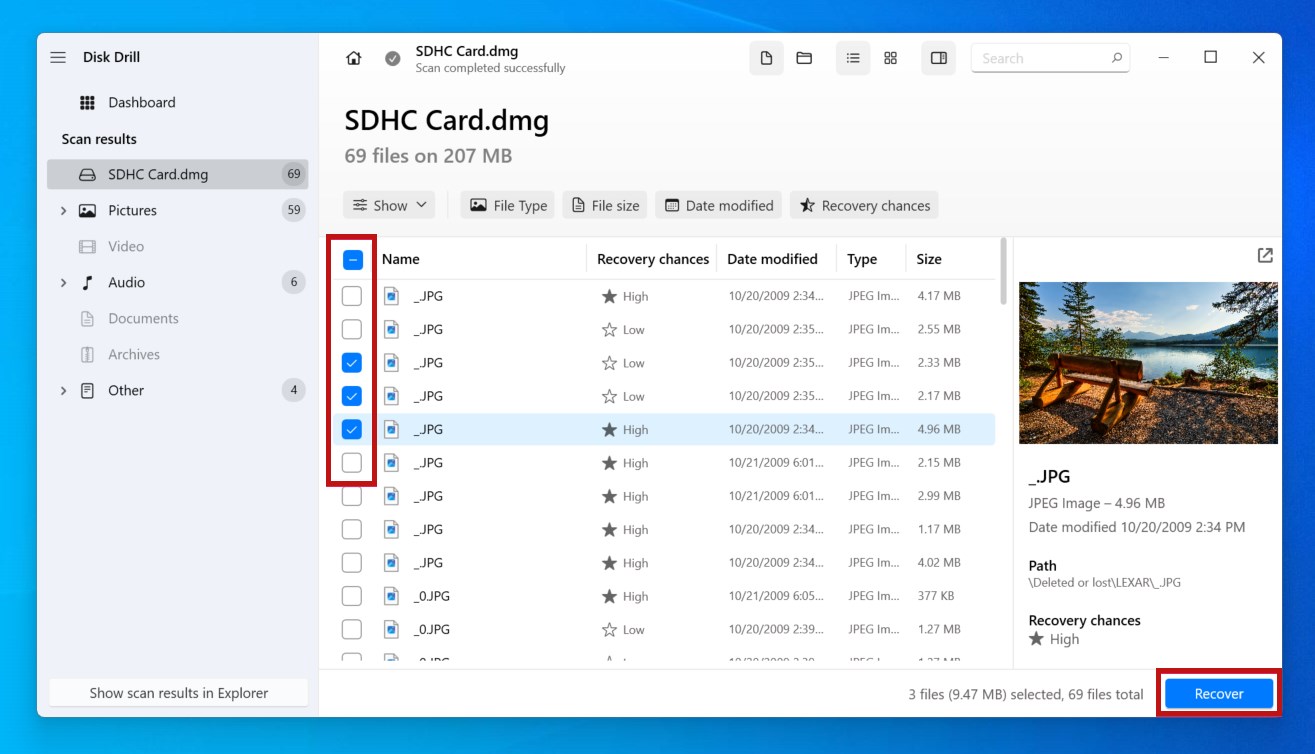
- Wählen Sie den Zielordner und klicken Sie auf Weiter.
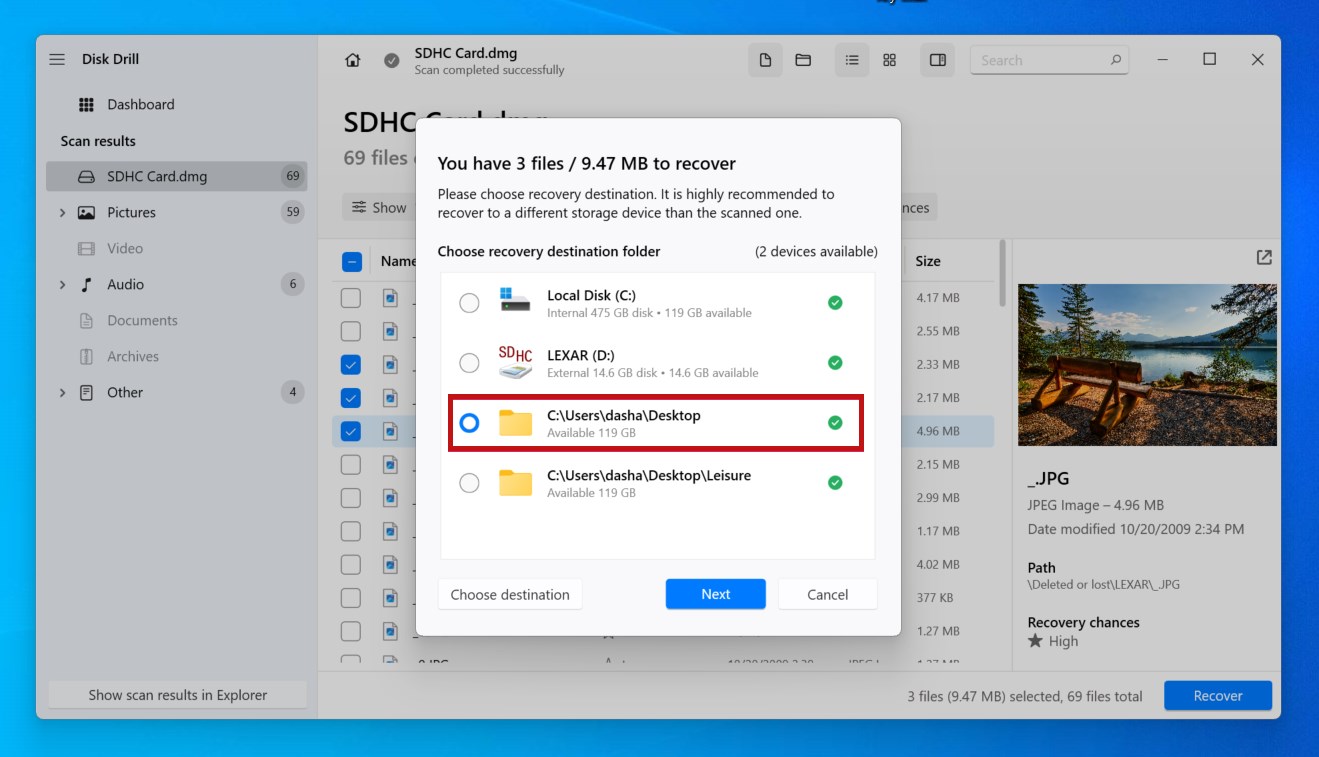
So beheben Sie einen SD-Kartenfehler bei einer GoPro
Wenn Ihre GoPro-Kamera die SD-Karte nicht erkennt, kann dies verschiedene Ursachen haben. Deshalb sollten Sie methodisch vorgehen, um sicherzustellen, dass nichts übersehen wird.
Gehen Sie diese Methoden durch, um Ihre GoPro zu reparieren, die anzeigt, dass keine SD-Karte vorhanden ist.
Methode 1: Die SD-Karte reinigen
Eine Ansammlung von Staub, Schmutz und Fusseln kann eine physische Barriere auf Ihrer SD-Karte bilden, die verhindert, dass die Kontakte Kontakt mit dem Port herstellen. Das Gleiche gilt, wenn der SD-Kartenanschluss schmutzig ist. Eine Reinigung könnte alles sein, was Sie benötigen, um die Funktionalität wiederherzustellen.
- Entferne die SD-Karte aus der GoPro.
- Blase auf die Kontaktpins der SD-Karte. Mache dasselbe für den SD-Karten-Slot. Dadurch werden lose Rückstände entfernt, die einen ordnungsgemäßen Kontakt verhindern könnten.
- Wische sie bei hartnäckigeren Substanzen vorsichtig mit einem Mikrofasertuch ab.
Methode 2: Firmware aktualisieren
Wenn Sie auf Probleme stoßen, sollten Sie als eines der ersten Dinge überprüfen, welche Firmware-Version Ihre GoPro hat, um zu sehen, ob es ausstehende Updates gibt. Firmware-Updates enthalten Kompatibilitäts-Patches und Leistungsverbesserungen, die entscheidend sein könnten, um Ihr Problem zu beheben.
Um dies zu tun, besuchen Sie die Update-Liste von GoPro und wählen Sie Ihr GoPro-Modell aus. Jedes Gerät hat seine eigene Methode für das Update. Unterstützte Produkte können mit der GoPro App, Quik, aktualisiert werden.
Methode 3: Die GoPro-Kamera zurücksetzen
Natürlich ist die altbewährte Reset-Option immer einen Versuch wert. Das Zurücksetzen der GoPro-Kamera stellt sie wieder auf ihre ursprünglichen Einstellungen zurück, wodurch falsche Einstellungen und mögliche Probleme, die während ihrer Verwendung entstanden sind, rückgängig gemacht werden.
Wie Firmware-Updates hat jede GoPro-Kamera ihre eigene Methode, um die Kameraeinstellungen zurückzusetzen. Die genauen Anweisungen für Ihr GoPro-Modell finden Sie auf der GoPro-Website.
Methode 4: Die SD-Karte mit CHKDSK reparieren
Der Schaden am Dateisystem Ihrer SD-Karte kann möglicherweise über das Verwendung von CHKDSK, einem Werkzeug zur Reparatur von Dateisystemen, behoben werden.
Wenn CHKDSK ausgeführt wird, scannt es Ihre SD-Karte auf Fehler und meldet diese zurück an Sie. Indem Sie sein Verhalten mit Parametern ändern, können Sie CHKDSK auch anweisen, die gefundenen Probleme zu versuchen zu beheben.
Hinweis: Wenn Sie CHKDSK auf einer SD-Karte ausführen, die das FAT-Dateisystem verwendet, kann CHKDSK die Dateizuordnungstabelle ändern, was zu Datenverlust führen kann. Obwohl zuerst eine Bestätigungsmeldung angezeigt wird, sollten Sie die Daten wiederherstellen, bevor Sie den Befehl ausführen, um sicherzustellen, dass nichts endgültig verloren geht.
Befolgen Sie diese Schritte, um eine SD-Karte mit CHKDSK zu reparieren:
- Rechtsklicken Sie auf Start und klicken Sie auf Terminal (Admin).

- Tippen Sie
chkdsk *: /r /x. Ersetzen Sie * mit dem Laufwerksbuchstaben Ihrer SD-Karte. Drücken Sie Enter.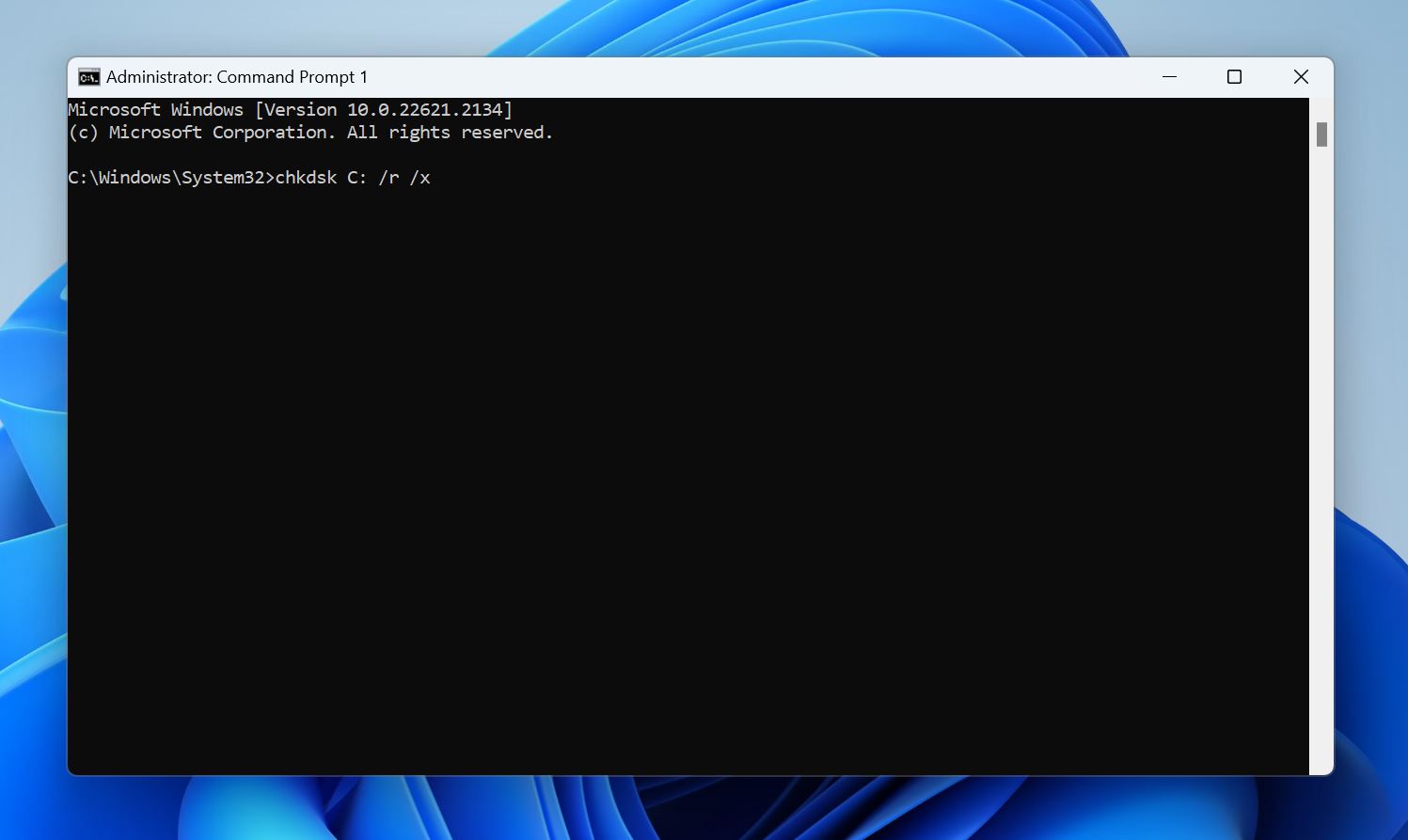
Methode 5: SD-Karte unter Windows formatieren
Wenn Ihre GoPro die SD-Karte nicht formatieren kann oder die Option nicht unterstützt, wird das Formatieren der SD-Karte auf einem Windows-Computer ebenfalls funktionieren.
- Drücken Sie Windows-Taste + E, um den Datei-Explorer zu öffnen.
- Klicken Sie mit der rechten Maustaste auf die SD-Karte im linken Navigationsbereich und dann auf Formatieren.
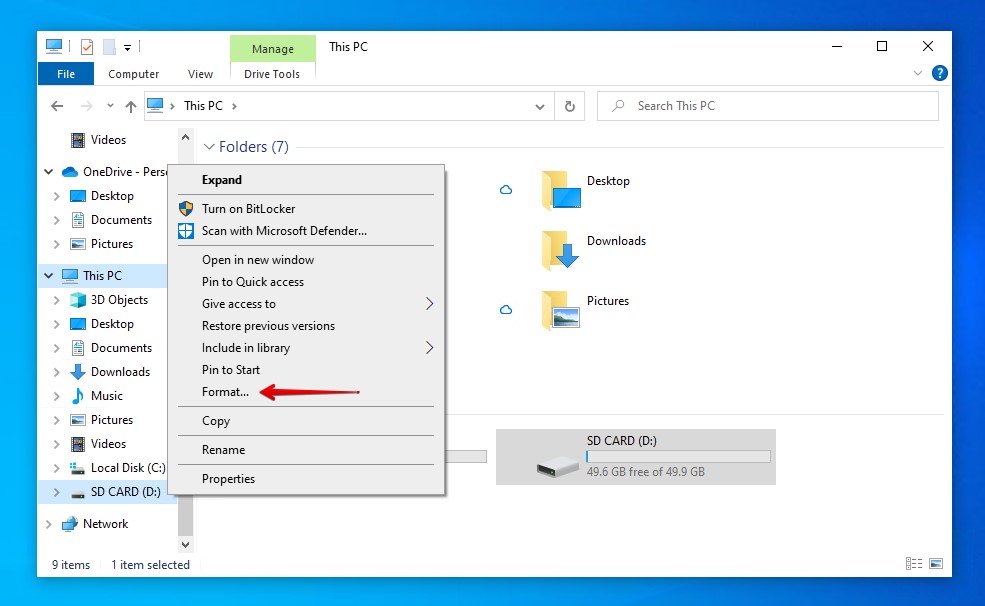
- Stellen Sie bei 32GB SD-Karten das Dateisystem auf FAT32 ein. Bei 64GB SD-Karten wählen Sie stattdessen exFAT. Vergewissern Sie sich, dass Schnellformatierung angekreuzt ist, dann klicken Sie auf Starten.
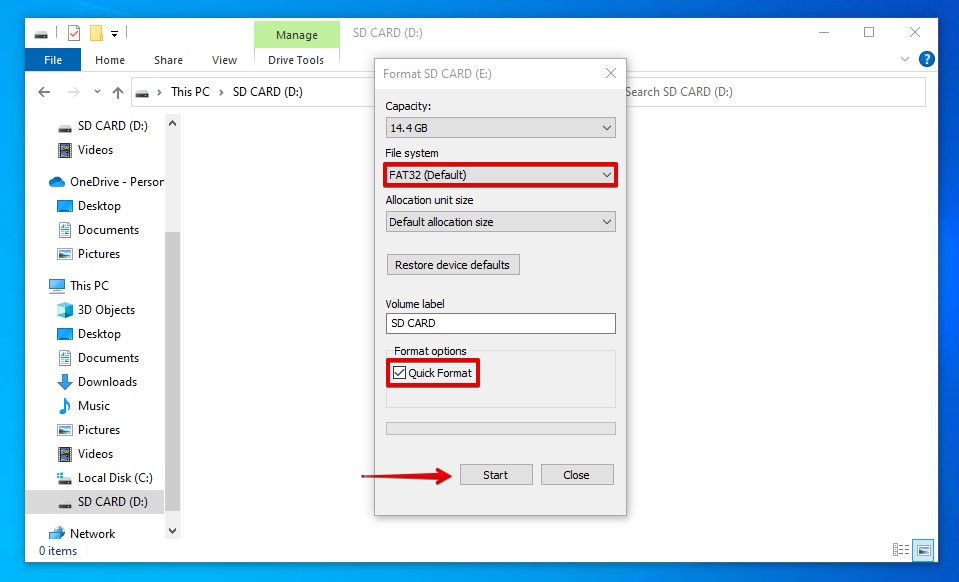
Allgemeine Anforderungen an SD-Karten für verschiedene GoPro-Kameras
Um Problemen zu vermeiden, ist es wichtig, dass Sie eine GoPro-kompatible SD-Karte verwenden. Die Verwendung einer Karte, die nicht mit Ihrer GoPro-Kamera kompatibel ist, kann zu Verlangsamungen, fehlerhaften Videos, beschädigten Dateien, Kameraabstürzen und abgebrochenen Aufnahmen führen, da Ihre GoPro Karten mit niedrigen Spezifikationen überfordern kann.
SD-Karten werden basierend auf ihrer Leistung klassifiziert. Typischerweise funktionieren microSD-Karten mit Class 10/UHS-1/v10 oder UHS-3/v30. Das Aufnehmen von 4K-Inhalten mit höheren Bildraten (zwischen 60 und 120fps) kann jedoch noch schnellere Karten erfordern, wie v60 oder v90. Zusätzlich muss die SD-Karte von einer renommierten Marke stammen, um garantierte Qualität zu gewährleisten.
Hinweis: Da die Geschwindigkeitsklasse Ihrer SD-Karte unmittelbar mit ihrer Leistung zusammenhängt, wird es hilfreich sein, zu lernen, wie jede Klasse gekennzeichnet ist, wenn Sie sich umsehen.
Hier sind die Mindestanforderungen für GoPro-Kameras:
- GoPro-Kameras HERO Standardauflösung – 5MP bis HERO9 erfordern mindestens eine Class 10– oder UHS-1-SD-Karte.
- GoPro-Kameras HERO10 bis HERO12 benötigen eine SD-Karte, die mindestens UHS-3 oder V30 ist. Empfohlene Karten umfassen solche aus SanDisks Extreme PRO-Serie, Samsungs PRO Ultimate-Serie und Lexars Professional Gold-Serie.
Natürlich sollten Sie immer überprüfen, welche Spezifikationen Ihre Kamera verarbeiten kann, bevor Sie einen Kauf tätigen. Zum Beispiel können ältere Kameras möglicherweise keine SD-Karten über 32GB unterstützen. Hier sind ein paar Ausnahmen zu der obigen Tabelle, die berücksichtigt werden sollten:
- HERO4 und HERO Session – Unterstützt microSD-Karten bis zu 128GB.
- HERO3 Black, HERO3+, HERO+ und HERO+ LCD – Unterstützt microSD-Karten bis zu 64GB.
- HERO (2014) – Unterstützt microSD-Karten bis zu 32GB.
- HD HERO2 – Unterstützt Class 10 SD-Karten bis zu 32 GB.
- HD HERO Original & HD HERO 960 – Unterstützt Class 4 SD-Karten bis zu 32 GB.
- Standard Definition HERO – Unterstützt Standard-SD-Karten bis zu 2GB.
Fazit
Wenn Ihre GoPro auf ein Problem stößt, das dazu geführt hat, dass einige der auf ihrer SD-Karte gespeicherten Fotos oder Videos verschwunden sind, sollte Ihre erste Reaktion sein, eine Datenwiederherstellung durchzuführen. Dies kann mit Hilfe von Datenwiederherstellungssoftware wie Disk Drill erfolgen.
Sobald Ihre Daten wiederhergestellt sind, können Sie die GoPro-SD-Karte auf verschiedene Weise reparieren. Zuerst stellen Sie sicher, dass die SD-Karte sauber ist und die Kontaktpins nicht durch Staub oder Fusseln blockiert werden. Stellen Sie auch sicher, dass Ihre GoPro die neueste Firmware verwendet. Andernfalls können Sie versuchen, die SD-Karte mit CHKDSK zu reparieren oder sie zu formatieren, um von vorne zu beginnen.
 7 Data Recovery
7 Data Recovery 



